如何删除ppt中的logo(图文讲解)
2015-09-30 16:18:00课件工具
当我们从网上下载别人的课件时,经常会遇到在下载的ppt中留下了logo。这些logo如果不去除,将影响整个课件的美观。所以今天小编和你一起分享一个去处LOGO的方法。本文以2007版的ppt为例,教大家快速去处logo。打开课件,点击工具栏中的 视图 ,如下图在视图下方可以看到 幻灯片母板 ,再点击 幻灯片母板 ,(
当我们从网上下载别人的课件时,经常会遇到在下载的ppt中留下了logo。这些logo如果不去除,将影响整个课件的美观。所以今天小编和你一起分享一个去处LOGO的方法。本文以2007版的ppt为例,教大家快速去处logo。

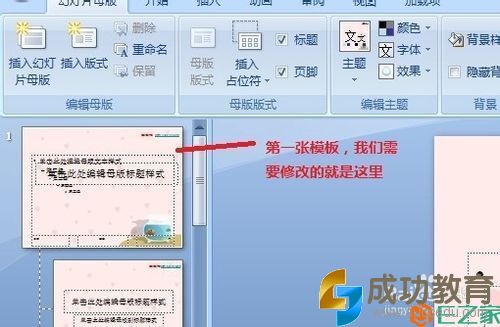
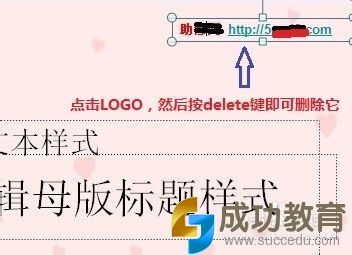

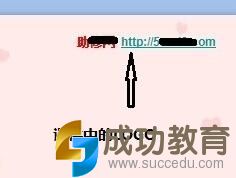
打开课件,点击工具栏中的“视图”,如下图

在视图下方可以看到“幻灯片母板”,再点击“幻灯片母板”,(我们需要修改第一张母板,所以请将左侧拉到第一张母板)如下图:
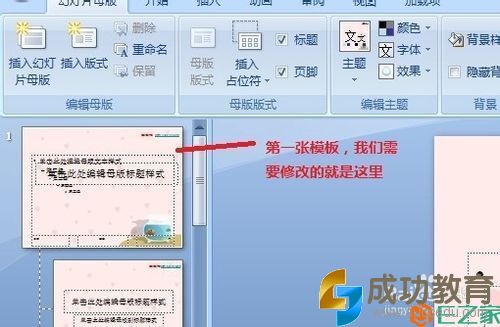
接着我们看到右边的幻灯片母板,点击幻灯片母板的中LOGO,然后按Delete键即可删除logo。最后点击“普通视图”,整个删除LOGO的过程就结束了。
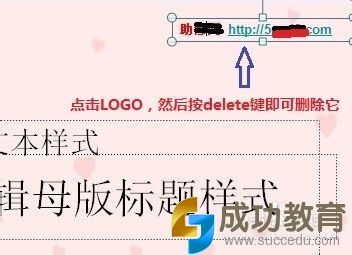

此文是以2007版的PPT为例,其他版本只要找到相应的“视图”“幻灯片母板”操作即可。
如果您觉得这个方法好,别忘记赞个。另外点击下方的“收藏”,收藏这个方法,以免自己忘记怎么操作了!
很赞哦! ()



 微信收款码
微信收款码 支付宝收款码
支付宝收款码